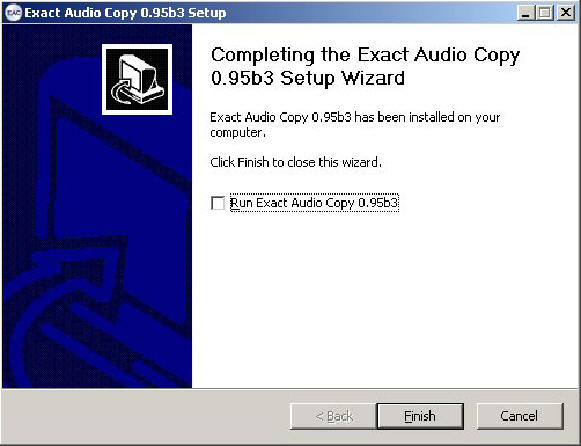
EAC használati útmutató
Ez az oldal csak segítséget kíván adni, ahhoz, hogy majdnem tökéletes biztonsági másolatot tudj készíteni a zenei CD-idről. Hogy miért éppen az Exact Audio Copy (EAC)-t kell használni? A Vörös Könyv miatt, amiben a zenei CD-ket specifikálták. Némi bogarászással az interneten rengeteg dolgot összeszedhetsz, ezeket nem írom le. Ha nagyon bele akarsz mélyedni, kezdd Nagy Szabolcs honlapján . E leírás eredetije az időközben megszűnt CALONET fórumról származik (Köszönet Kazuma-nak).Egy kiváló cikket írt Szucsati Zenei CD-k archiválása felsőfokon címmel. Bár a felsőfok kicsit túlzás, azért középfok mindenképp. Valami kis leírást mégis illik adni, ez pedig Morcosmedve munkája.
Kezdjük az elején. Ha egy zenei cd-ről ugyanazzal a programmal, de két különböző típusú CD-meghajtóról leveszed az zenei sávokat, majd összehasonlítod őket byte-ról byte-ra nem ugyanaz lesz az eredmény. Ha ugyanezt EAC-val csinálod, a megfelelő beállításokkal, akkor ugyanaz. Alapvetően ezt hívják Accurate rip-nek. Első nekifutásra sok mindent le kell tölteni, még többet meg szöszölni, hogy jó eredményt kapj, de megéri.
I. Beállítások
Ha már eddig is használtad az EAC-t, de abszolút nem foglalkoztál a beállításaival, akkor legjobb, ha leszeded, és kezded nulláról.
Nos nézzük, mi az amire szükség lesz:
a. Tölts le és installálj valamilyen veszteségmentes kodeket: Flac - WavPack - Ape
b. Töltsd le, majd installáld az Exact Audio Copy-t. A hivatalos honlapról a legújabbat vagy innen az eac-0.95b3-cdrdao.exe -t. Én egyenlőre ez utóbbit használom, mert a 0.95b4-ből kimaradt egy menüpont, ami néha hasznos. Az EAC nem kezel minden írót megfelelően, ezért szerintem a CDRDAO-s verziót használd. Az installálás végén ügyelj arra, hogy még ne indítsd el a programot (az utolsó ablaknál pipa ki).
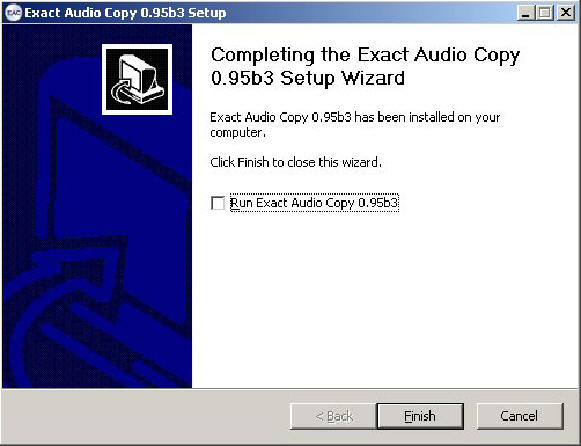
c. Másold be a C:\Program Files\Ahead\Nero\wnaspi32.dll-t az EAC könyvtárába (Tipikusan: "C:\Program Files\Exact Audio Copy"). Ha nincs Nero-d, akkor töltsd le innen .
1. Akkor most indítsd el az EAC-t. Egy varázslóval indít.
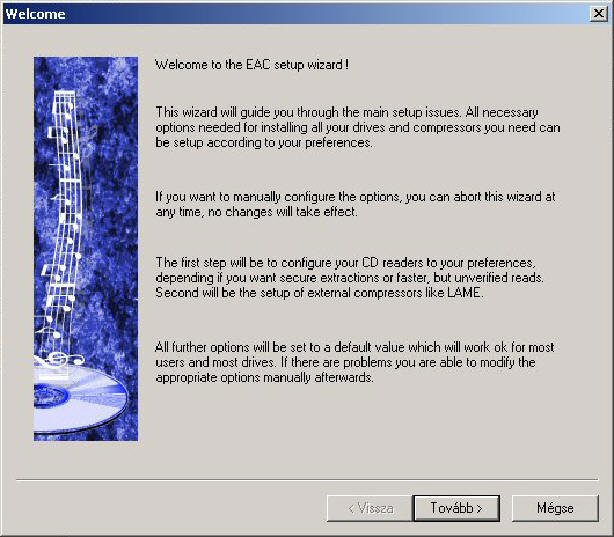
Ha régebben már installáltad a programot, és telepítetted a magyar nyelvi file-t, akkor valószínűleg ezzel a képpel indul:
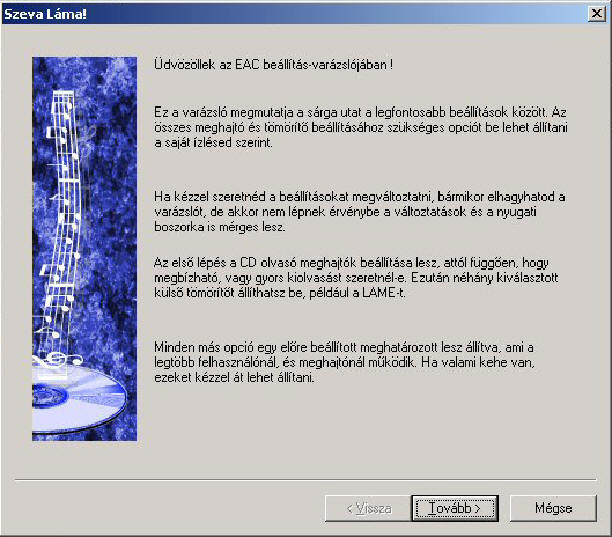
Egy Mégse nyomásával búcsút is vehetsz tőle.
Ha magyarul indult , akkor nyomd meg az F9 billentyűt (EAC beállítások), majd válaszd ki az Általános fület. Itt át tudod állítani az EAC nyelvét angolra. Ennek egyik előnye, hogy az általad látott képek megegyeznek, az itteniekkel, a másik, hogy ebben az esetben a zeneszámok leszedése során keletkező, a legfontosabb beállításokat és eredményeket tartalmazó napló file (log) is angolul készül. Nem hiszem, hogy sokan tudnának kis hazánkban valamit is megérteni pl. egy koreai nyelven készült log file-ból.
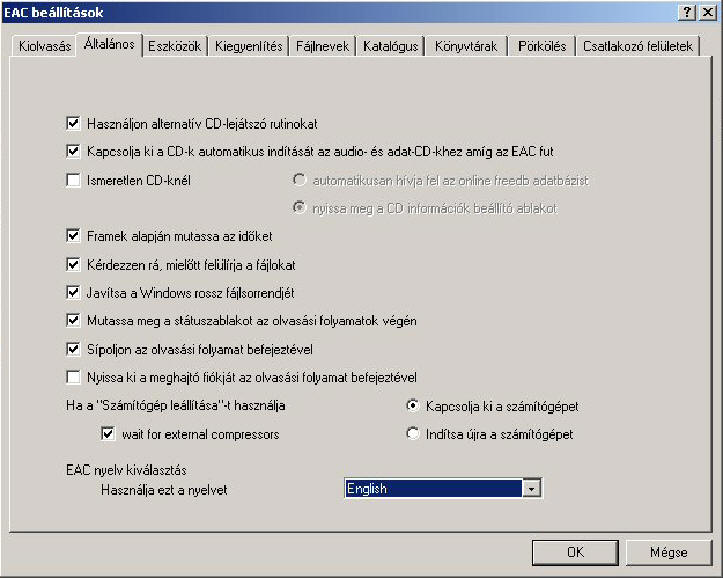
Az OK megnyomása után az EAC átvált angolra.
2. Most nyomd meg az F12 gombot. Itt beállíthatod a FreeDB paramétereket. Így az EAC új lemez behelyezésekor fog tudni csatlakozni valamelyik FreeDB szerverhez, és onnan beolvassa a lemez adatait. Persze csak akkor, ha megtalálja. De általában igen.
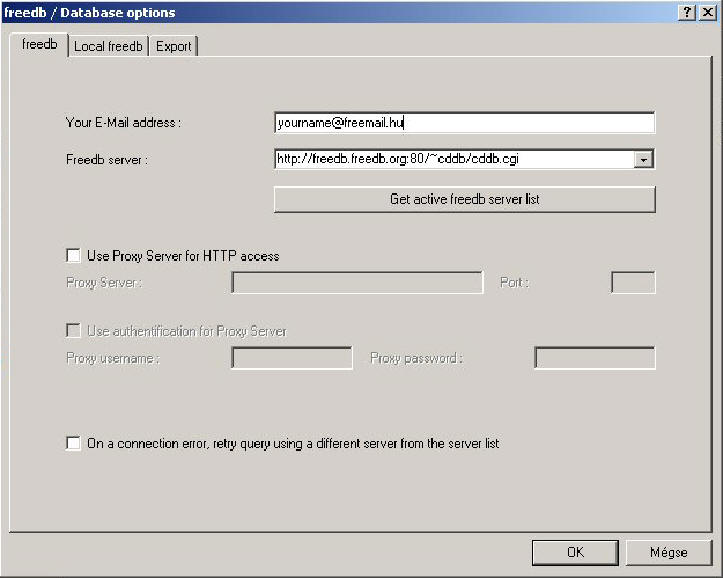
Írd be az e-mail címedet. Ha proxyn keresztül csatlakozol az internetre akkor természetesen azt is. Később, ha épp valami gond van a központi FreeDB szerverrel, és mindenképpen szükséged lenne rá, akkor próbáld a http://us.freedb.org:80/~cddb/cddb.cgi-t ill. az us helyett uk, at, ru stb.
Egy teljesen új lemeznél esetleg Neked kell kitölteni mindent, ekkor Ctrl-A-val jelöld ki az összes számot, majd Alt-U-val töltsd fel
3. Most nyomd meg az F9 gombot, az EAC beállításokhoz.
3.a. Először nézd meg a Tools fület.
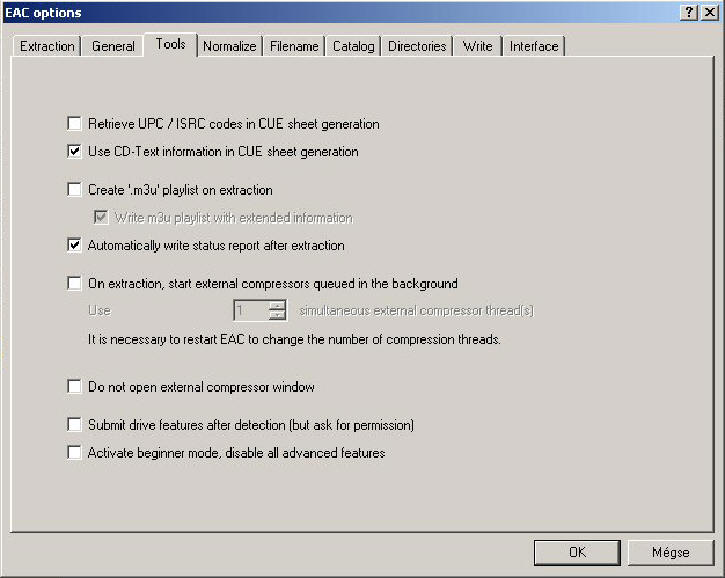
Ha az Activate beginner mode előtt pipa van, akkor azt gyorsan vedd ki, majd nyomj egy OK-t, és hívd le újra az EAC beállításokat
3.b. Extraction fül.
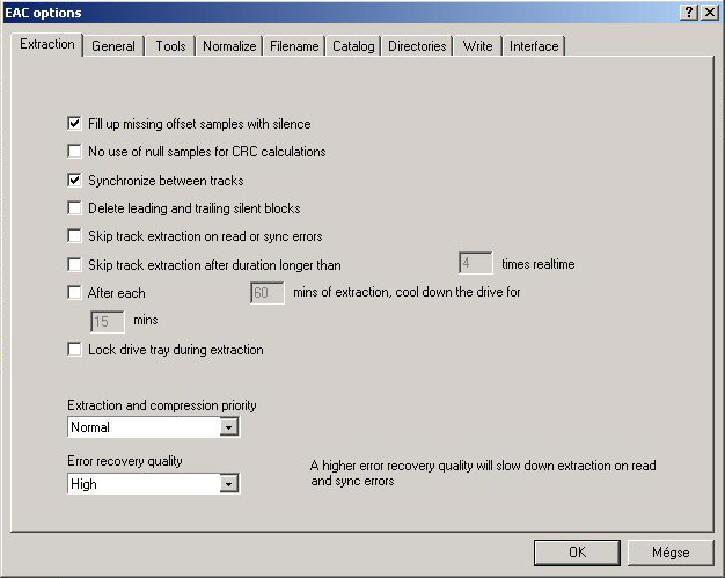
Először pontosan így állíts be mindent. Némi tapasztalatszerzés után, a 2 Skip track-et és az After each-et éppen bepipálhatod, ha akarod. Saját tapasztalatból: Ha 1 CD-vel 2 óra alatt nem végez, akkor jobb úgyis elölről kezdeni. A meghajtót semmiképp ne zárold!
3.c. General fül.
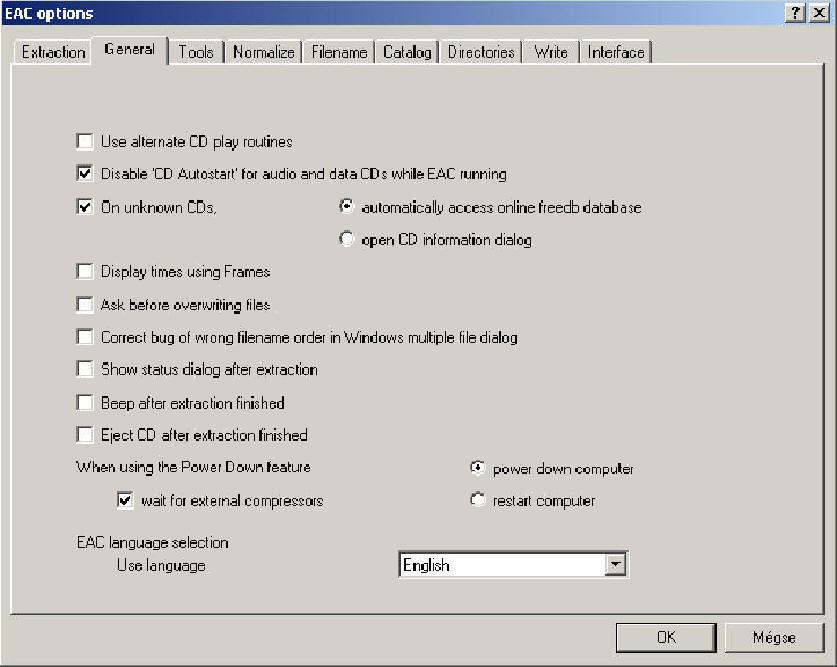
Itt ami fontos, hogy egy új CD behelyezésekor egyből kezdje a FreeDB-vel. A Disable CD Autostart, akkor jó, ha épp egy másolásvédett CD-ről szeretnél mégis másolatot készíteni. A nyelvi beállítást az persze maradjon angol. Az Eject CD-t nem javaslom bekapcsolni, mert akkor az EAC főablakában nem tudod megnézni az eredményt. Egyszóval ez így szerintem jó.
3.d. Tools fül.
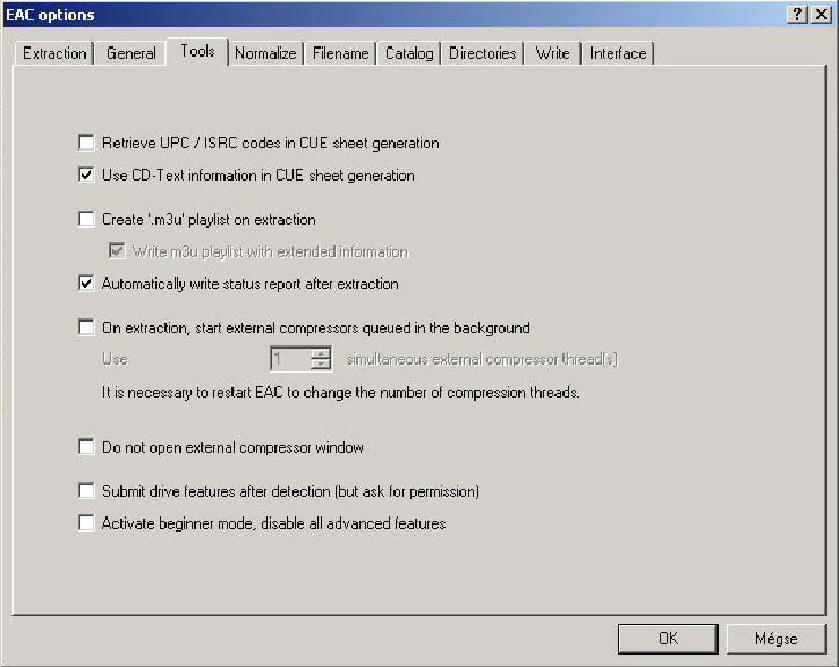
A Retrieve UPC/ISRC codes-t ha akarod beteszed, ha akarod nem. Én nem könnyíteném meg a kalózmásolók dolgát. Bár nem is minden lemezen van ilyen információ.
Ha nem használsz más programot az ún. ID tag-ek kitöltésére, .m3u gyártásra, akkor pipáld be a Create .m3u listet.
A Use CD-Text és az Automatically write status föltétlen legyen bepipálva.
Az Activate beginner mode-t meg nehogy bepipáld!
3.e. Normalize fül.
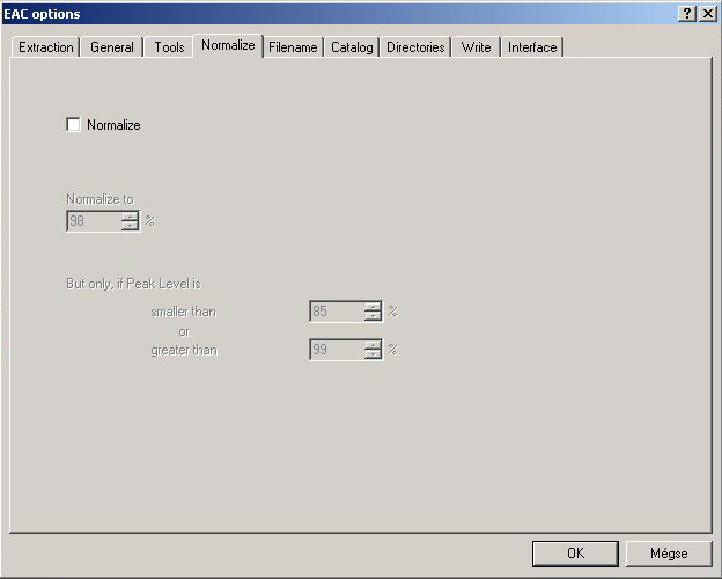
Nehogy pipát tegyél!
3.f. Filename fül.
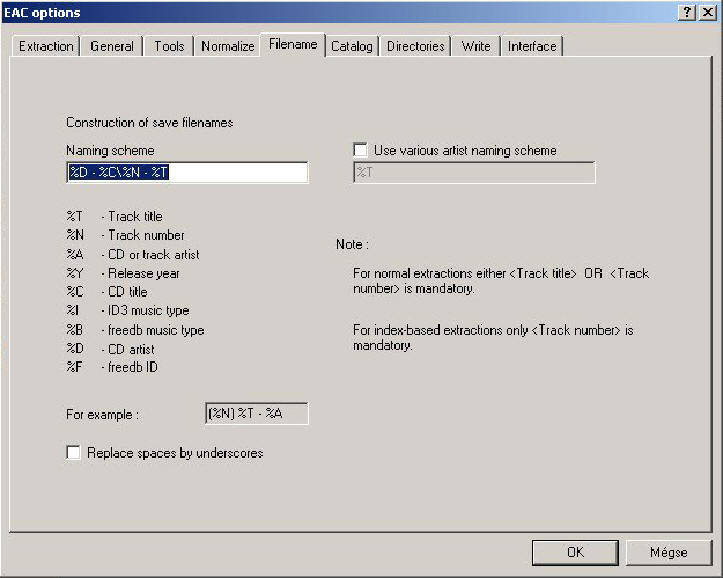
Ezzel eljátszhatsz egy kicsit. A beírt példa "Előadó - Album" nevű könyvtárba rakja a "sorszám - sávcím" nevű f ile-okat.
3.g. Catalog fül.
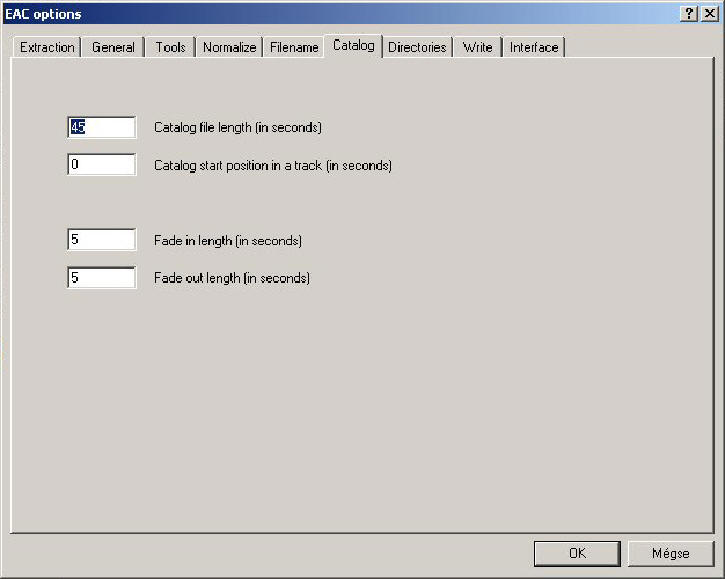
Soha nem nyúltam még hozzá. Nekem jó az összes alapértelmezett érték.
3.h. Directories fül.
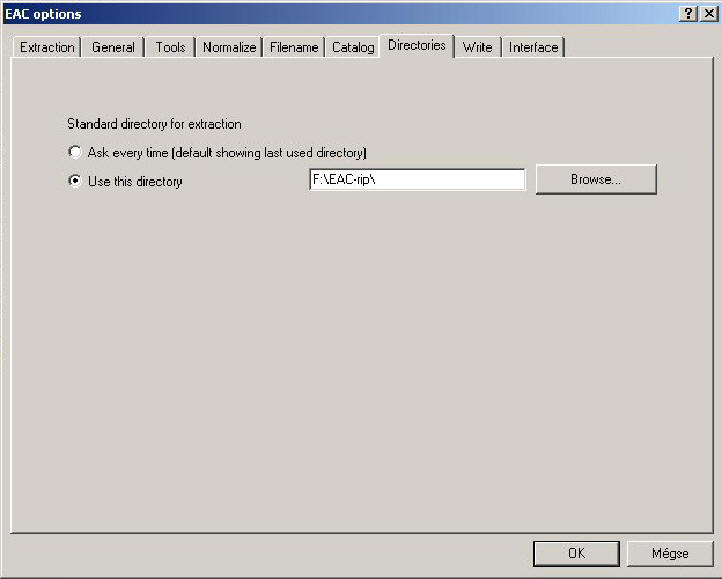
Itt add meg hogy hová kerüljenek a zenéid. Szerintem fölösleges, hogy mindig kérdezgessen. Utána úgyis odamásolod még, ahová akarod.
3.i. Write fül.
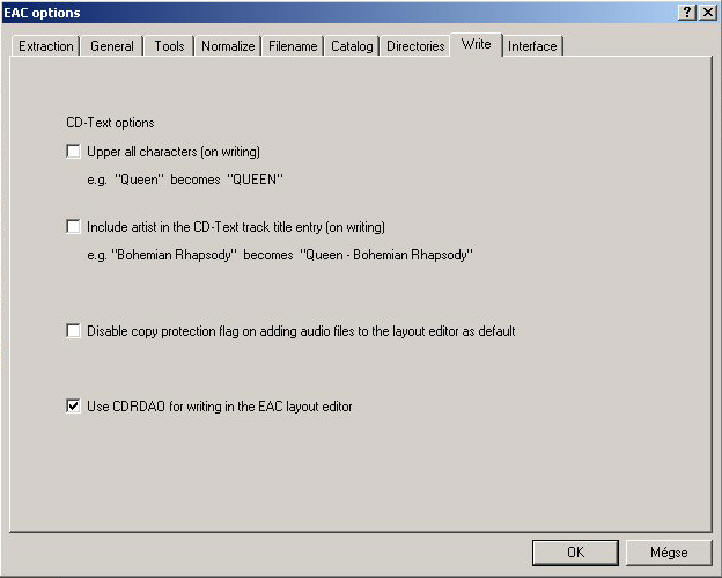
Természetesen, ha csak olvasód van, nincs ilyen fül. Ha az EAC CDRDAO-s verzióját installáltad, itt választhatod ki, hogy használja is. A többivel meg azt csinálsz amit akarsz.
3.j. Interface fül.
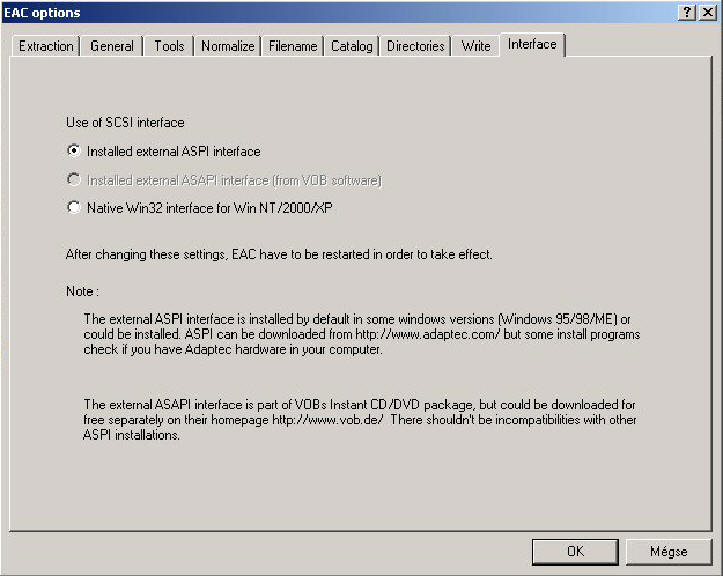
Ha bemásoltad a wnaspi32.dll-t az EAC könyvtárba, akkor ennek így kell kinéznie.
No most nyomj egy OK-t. Igyál egy sört meg készíts elő egy zenei CD-t.
4. Ha rákészültél a következő fázisra, akkor nyomj F10-et a Drive opciókhoz.
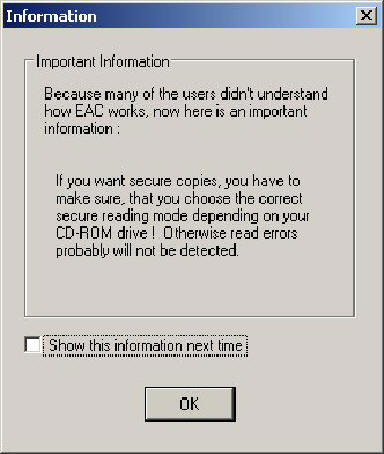
A megjelenő ablakból vedd ki a pipát, hogy legközelebb ez már ne jelenjen meg!
4.a. Extraction method fül
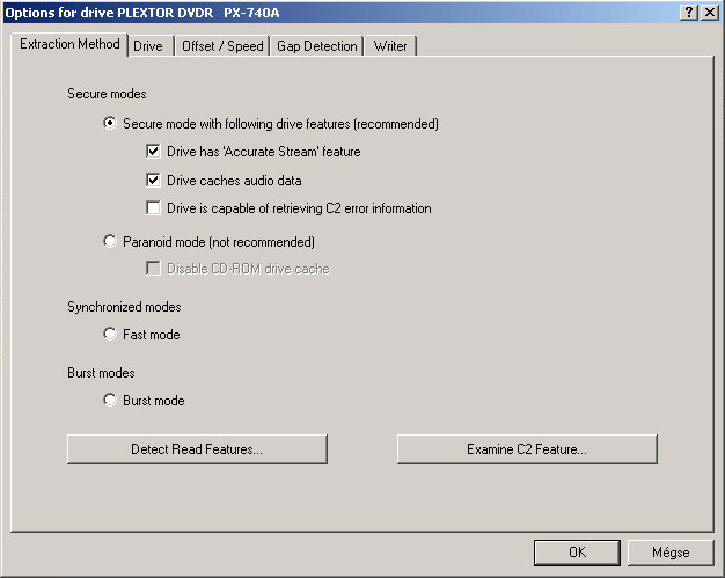
Ha nem tudod a fenti módon beállítani, akkor hiába írtam az előzőekben, hogy tedd az EAC könyvtárába a wnaspi32.dll-t :-(.
A fentiekhez tartozik azért kis magyarázat is. Sok meghajtó nem rendelkezik ugyan gyorsítótárral (cache), de van amelyik igen. Az EAC biztonságos (secure) módban minden szektort legalább kétszer olvas. és összehasonlítja a két olvasás eredményét, ha egyezik jó, ha nem akkor megismétli. Maximum 82 olvasás. Ilyenkor ronda piros pöttyök lesznek az ablakában. Ha ennyi után sem egyezik, akkor Read vagy Sync error lesz jelenik meg az olvasási ablakban. Ekkor már meg is szakíthatod a folyamatot. Ez már nem lesz tökéletes. Nos, ha cache-ből olvas, akkor meg nem lesz hiba. Tehát ha bepipálod, hogy van cache, akkor a két olvasás között kiürítteti a cache-t. Tehát mindig a fizikai adatot fogja olvasni. A C2 hibajavításról. Ne pipáld be. A legtöbb meghajtó nem megfelelő jelzést ad a C2 hibákról. Hagyd az EAC-ra. Összesítve pontosan így nézzen ki, ahogy az ábrán. A két gomb használata szükségtelen. Ha akarod, persze kipróbálhatod, de kell karcos CD stb., és fölösleges.
4.b. Drive fül
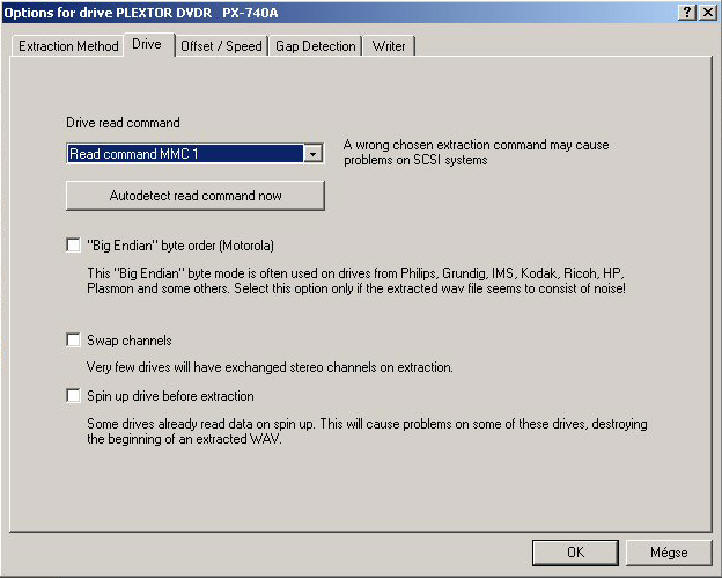
Itt egyetlen teendőd van. Helyezd be az előkészített CD-det, majd nyomd meg az Autodetect read command now-t. Valószínűleg a fenti lesz az eredmény.
4.c. Offset/speed fül
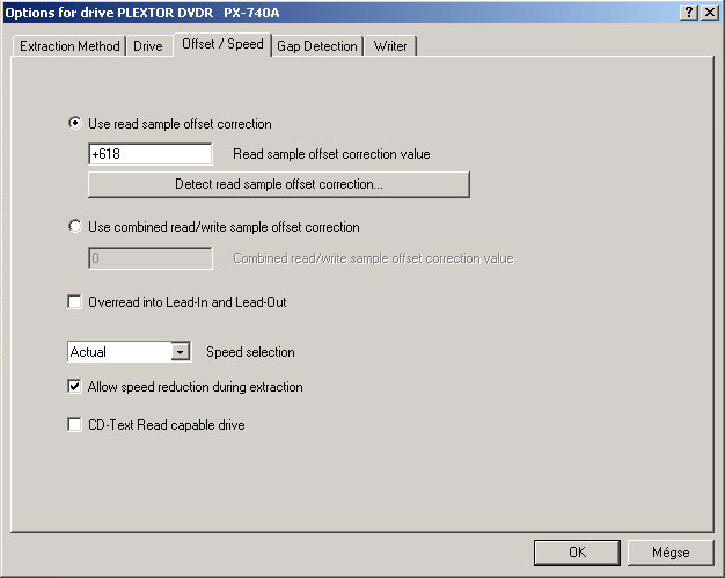
Hát, ez a legkényesebb pontja az egésznek. Látogass el az Accuraterip CD Drive Offsets lapra! Ha szerencséd van, akkor a több mint 1000 meghajtót tartalmazó listában ott a tiéd is. Válaszd ki a Use read sample offset correction-t és írd be a meghajtód-hoz tartozó értéket. Ha nem találod, akkor írj ide egyenlőre 0-t, és majd visszatérünk rá, a 4.f. pontban.
Ez az ofszet tulajdonképp arról szól, hogy ha egy megadott szektort szeretnénk olvasni a sávból, akkor a fej nem pontosan oda pozícionál. Egy kicsit előbbre, vagy későbbre. Itt maximum 1-2 századmásodpercről van szó, tehát a zenében észrevehetetlen. Az első számnál vagy az utolsónál, attól függően, hogy az érték pozitív, vagy negatív ez a rövid idő elveszhet. Ezért kell bepipálni az EAC options Extraction fülnél a Fill up missing samples...-t. Nos ez nem feltétlenül történik meg, ha a meghajtó tud olvasni a bevezetésből ill. lezárásból. Csak ezt nagyon kevés meghajtó tudja. Az Overread into Lead-in and Lead Out-ot majd csak később és próbából állítsd be, ha már minden egyéb meg van. Ha olvasás közben Read vagy Sync error lesz (e nélkül egyébként hibátlanul rippelhető CD-nél), akkor a meghajtód ezt a funkciót nem tudja, tehát vedd ki. A Speed selection Actual legyen, engedélyezd az Allow speed reduction-t, a CD-text Read capable-t meg akkor, ha tud a meghajtód CD-text-et olvasni.
4.d. Gap Detection fül

Mindenképp a secure módot és akármelyik method-ot (A, B, C) választhatod. Amelyikkel működik. Majd a beállítások végeztével az előzőleg berakott lemezen ki is próbálhatod, az F4 megnyomásával.
Ha nem működik, vissza ide és kipróbálsz egy másikat. Ne csak azt nézd, hogy hibát ad-e az EAC. Ha hihetetlen érték akkor is próbálj ki egy másikat (2-5 mp-nél nagyobb érték gyanús).
4.d. Writer fül
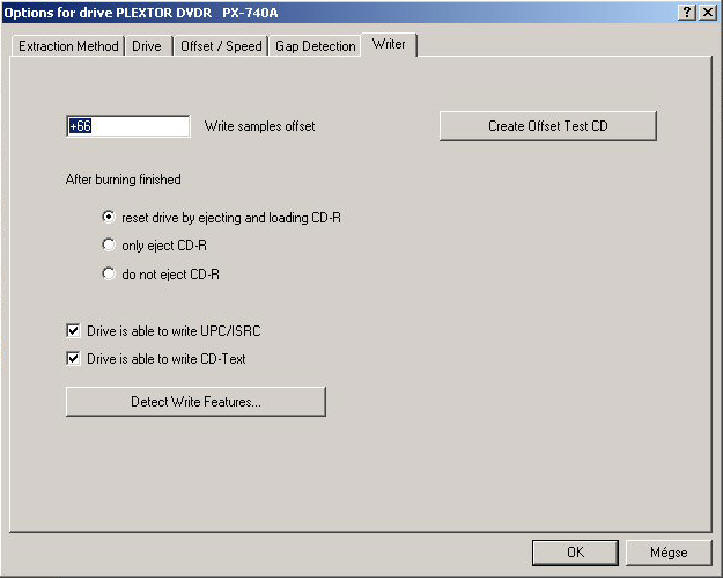
Ez a fül természetesen, csak író esetén jelenik meg.
Ha szerencséd van, a Google segítségével megtalálod a Write samples offsetet. Ha nincs, de már tudod a Read samples offsetet, akkor a Create Offset Test CD funkció segítségével meghatározhatod.
Mindenféle újabb ábra nélkül az elv: 0 írási Write samples offsettel csináltass test CD-t, majd az Offset/speed fülön lévő Detect Read samples offset gombbal határozd meg. Az így meghatározott Read samples offset-ből kivonva az eredeti Read samples offset értékét a Write Samples Offset. Természetesen utána írd vissza az eredeti Read samples offset-et.
A Detect Write Features gombbal határozd meg, hogy tud avagy sem az íród CD-text-et, UPC/ISRC-t.
Ha mindezzel végeztél jöhet az OK gomb.
4. f. Ha az Accuraterip honlapján nem találtad meg a meghajtód Read samples offset-jét, akkor látogass el a http://www.accuraterip.com/software.htm oldalra, és itt kezd mindjárt a 2. ponttal, vagyis töltsd le majd installáld a programot.
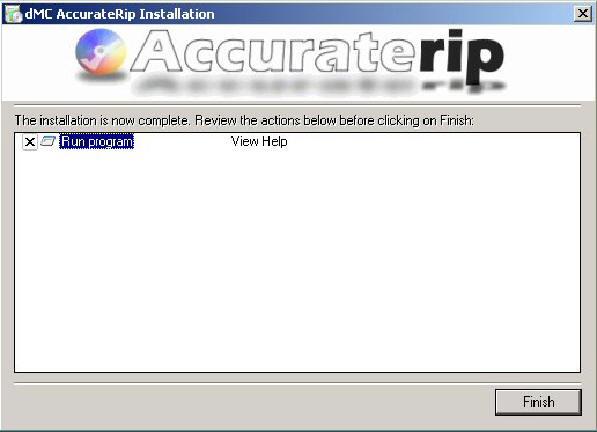
A befejezésnél nézd meg a tennivalókat és kövesd azokat. Gyakorlatilag annyi, hogy a C.\Program Files\Illustrate\dBpowerAMP könyvtárból bemásolod az AccurateRip.dll-t az EAC könyvtárába, majd egy ún. kulcslemez segítségével meghatározni az ofszetet. Ha szerencséd van van otthon olyan lemezed, ami benn van az accuraterip adatbázisában.Ennek egy részét meg is nézheted a http://www.accuraterip.com/keydiscs.htm lapon. Ha ez az egész sikeres volt, akkor a továbbiakban a Drive Options Offset/speed fül ilyen lesz:
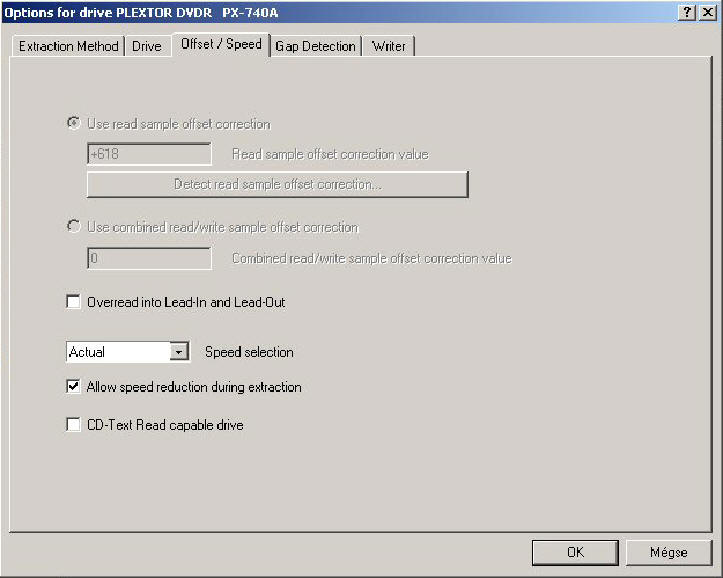
Ha ez sem megy, akkor keress olyan meghajtót, ami benne van a fenti adatbázisban.
5. Nos az utolsó beállítás következik. Nyomj F11-et a Compression opciókhoz.
5.a. Flac beállítása
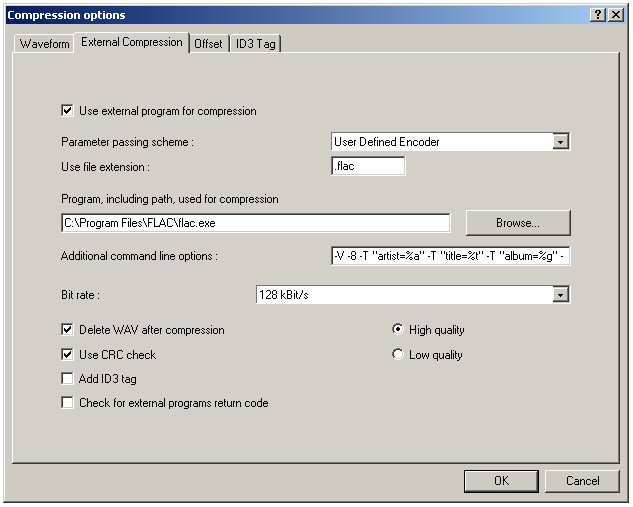
Az Addition Command Line Options-be írd ezt: -V -8 -T "artist=%a" -T "title=%t" -T "album=%g" -T "date=%y" -T "tracknumber=%n" -T "genre=%m" %s
A többi meg legyen olyan mint a képen.
5.b. WavPack beállítása
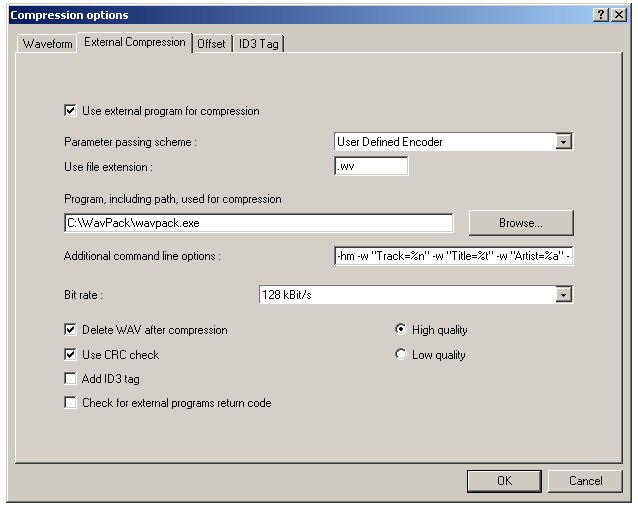
Az Addition Command Line Options-be írd ezt: -hm -w "Track=%n" -w "Title=%t" -w
"Artist=%a" -w "Album=%g" -w "Date=%y" -w "Genre=%m" %s
A többi meg legyen olyan mint a képen.
5.c. Ape beállítása
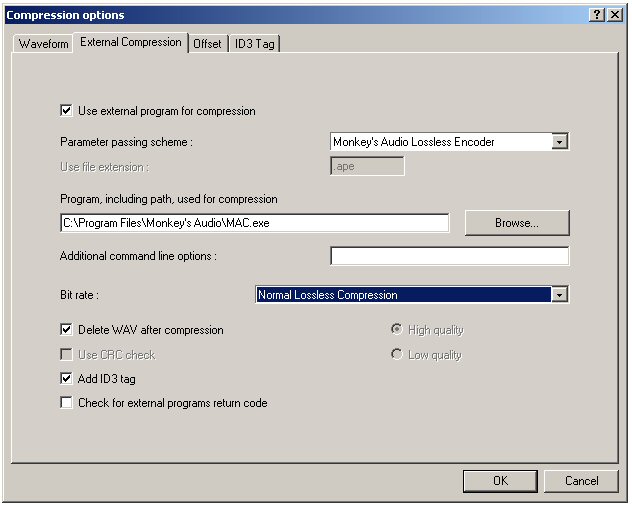
Ne felejtsd el kitörölni az Addition Command Line Options tartalmát. A Bit rate-et természetesen kedvedre állíthatod.
5.d. Waveform fül
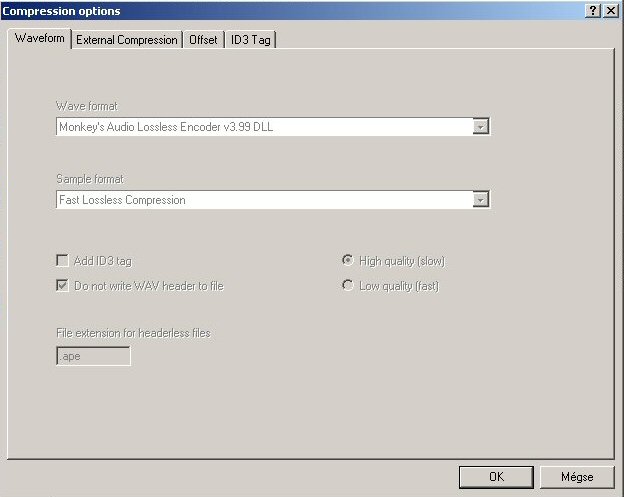
Itt a külső tömörítő beállítása miatt nem tudsz semmit állítani.
5.e. Offset fül

A Use offset Correction-t be ne kapcsold. A többi tetszés szerinti.
5.f. ID3 Tag fül
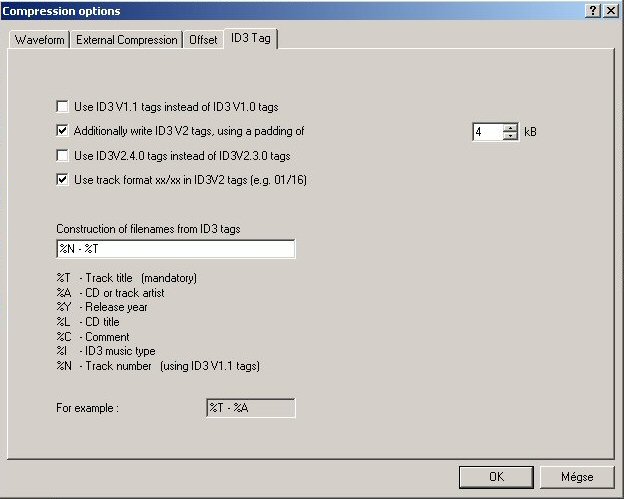
Nekem így van beállítva, de ezzel is azt csinálsz, amit akarsz.
Ezzel vége az EAC beállításainak.
Vagyis a fentieket csak egyszer kellett megcsinálnod. Az ezután következőket minden alkalommal.
II. Rip
1. Helyezz be egy audio CD-t. Az EAC a beállításoknak megfelelően csatlakozik a FreeDB-hez és beolvassa a CD adatait, persze szerepel az adatbázisban. Erről már írtam fentebb.
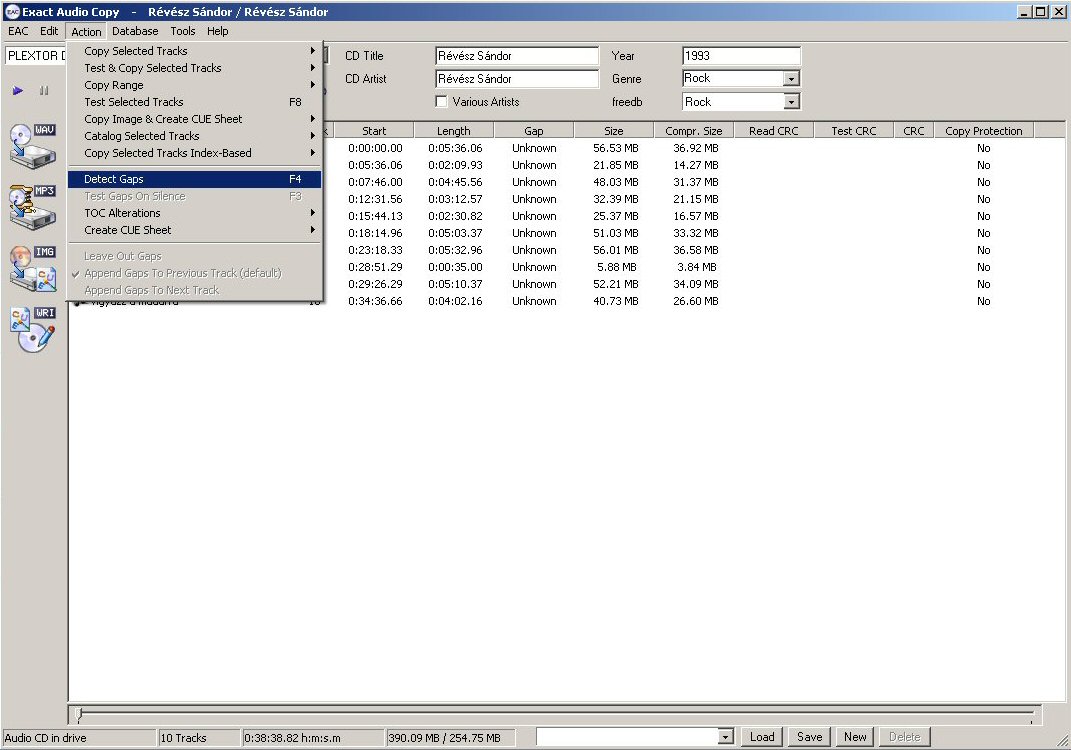
Most nyomd meg az F4 gombot a sávok közötti szünetek meghatározásához.
2. Győződj meg róla, hogy az Append Gaps To Previous Track (default) előtt ott a pipa. Ezen persze lehet vitatkozni, ha az eredeti pontos mását akarod, akkor ez van.
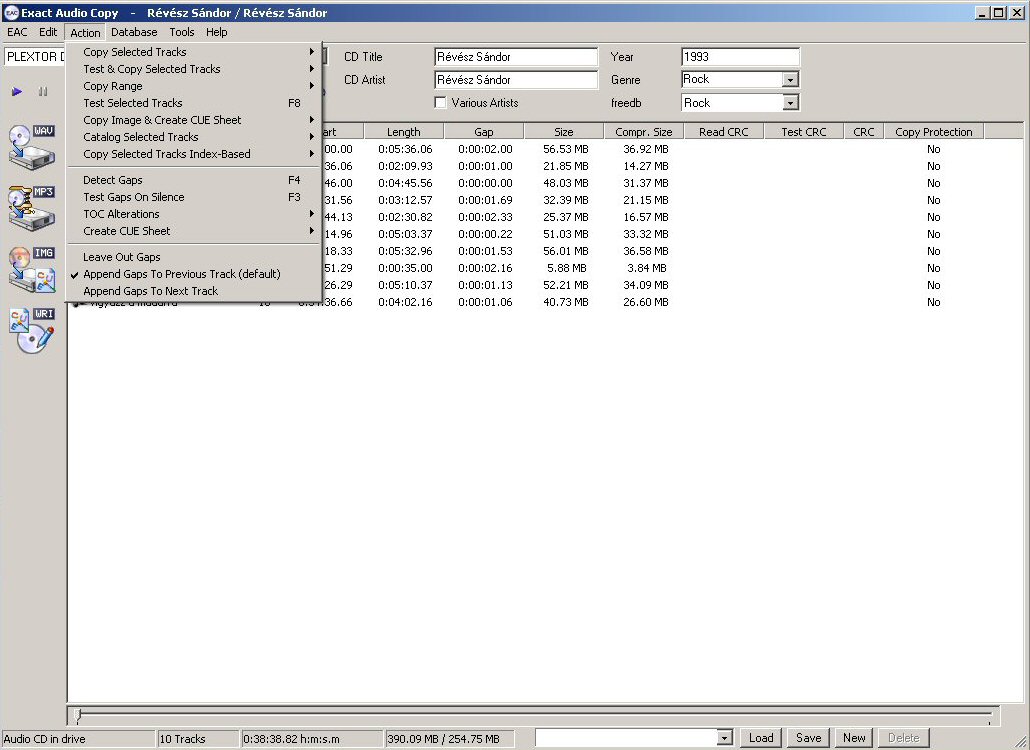
Nyilván, ha nem kattintgatsz összevissza, akkor ez nem is fog megváltozni és ez az alapértelmezett, tehát ezt is csak egyszer kell megcsinálni- megnézni, de logikailag ide tartozik. Ezen a képen látszik egy olyan menüpont, ami az újon nincs: TOC alterations. A TOC a Table Of Contents rövidítése, vagyis a lemez tartalomjegyzék. Védett lemezek esetén lehet hasznos. Mellesleg a program szerzője az épp aktuális német törvények miatt vette ki.
3. Készíts .cue file-t
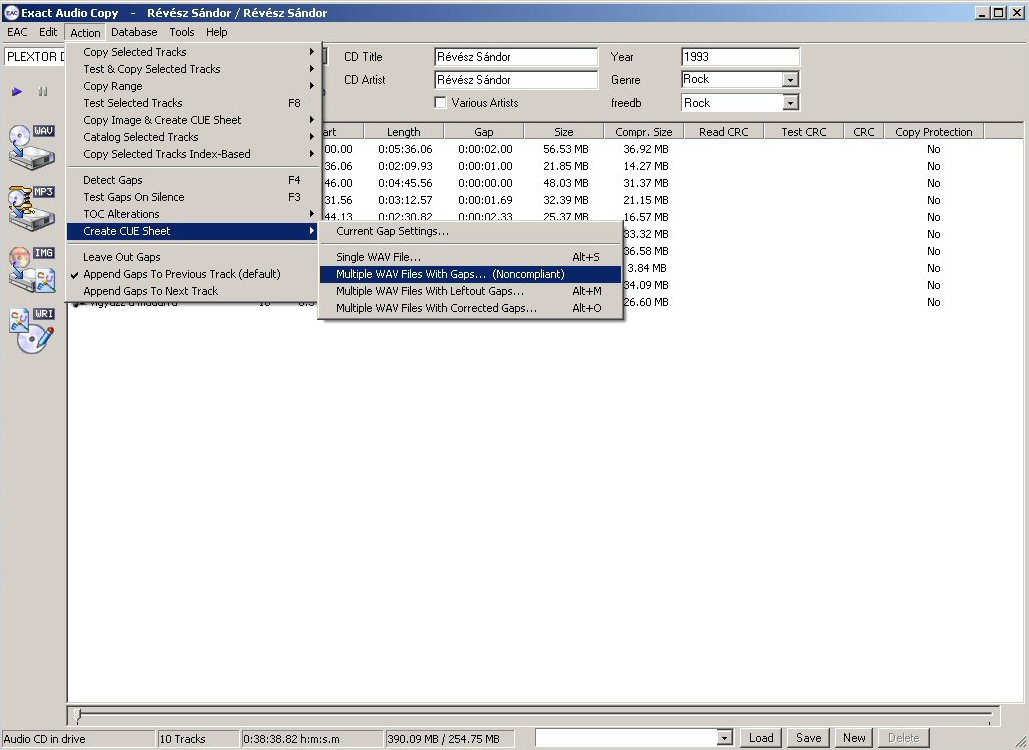
Sajnos erre nincs gyorsbillentyű, mindig egérrel kell. Ezt a típusú cue-t például a Nero és sok más program nem képes használni, de az EAC és a Burrrn igen. Márpedig ha CD-t írsz EAC-val tedd.
4. Indítsd a rippelést! A leggyorsabb a Shift+F6 kombinációval. Elvileg előtte Ctrl-A- val ki kellene választani az összes file-t de szerencsére, ha nincs semmi kiválasztva, akkor az összeset kiválasztottnak veszi.
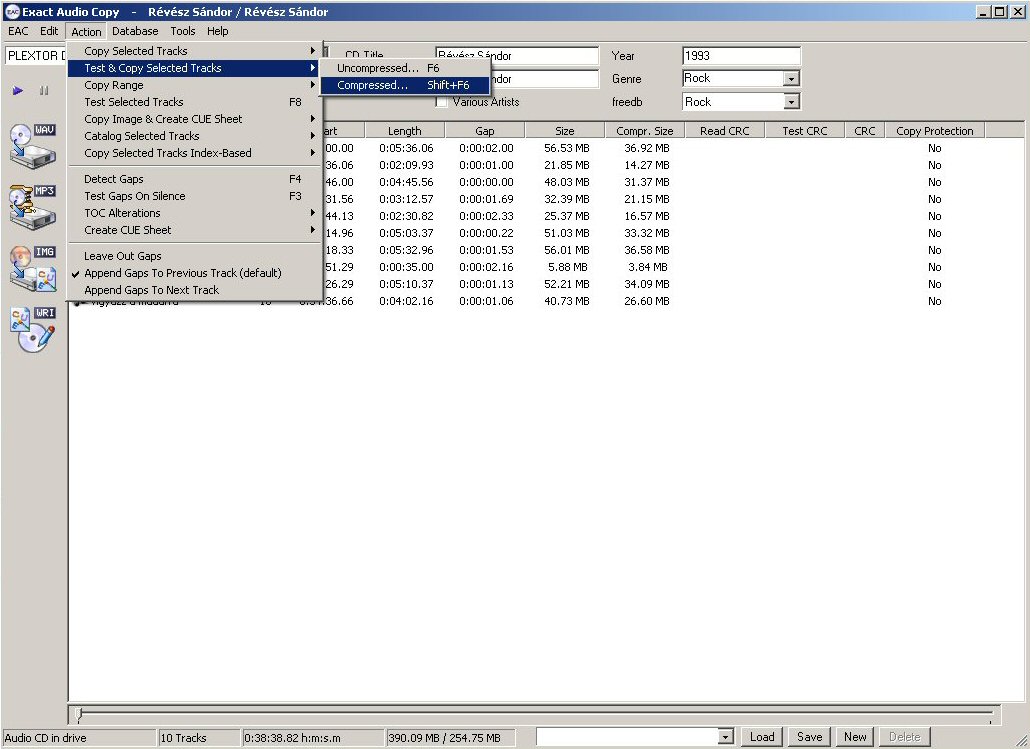
Ebben a módban az EAC minden sávot kétszer olvas. Az első menet a Test a második a Copy. Ez utóbbi során kerül ténylegesen a wav file a merevlemezre és ezután tömöríti a konfigurált program. Ami a lényeg: mindkét esetben kiszámol az EAC egy 32 bites ellenőrző összeget (CRC), ami az aktuális wav file-ra jellemző. Mindkét ellenőrző összeg bekerül a log file-ba. Akkor tekinthető hibátlannak az adott sáv, ha olvasása közben nem lépett fel Read vagy Sync error és a két CRC megegyezik. A jelenlegi EAC verzióban csak a sávonkénti leszedésben lehet a Test & Copy módot választani, bár a fejlesztő tervezi ugyanezt az image-re is. Jelenleg azonban ez a legbiztosabb mód, mivel azonnal meggyőződhetünk róla, hogy reprodukálható az eredmény. Ha rippelés közben már túl sok a hibajavítás, 0,1 alá csökken az olvasási sebesség, akkor célszerű megszakítani az egészet. Vizsgáldd meg, nem koszos-e a lemez, ha igen, akkor tisztítsd meg, majd próbáld újra. Ha nem megy így sem, akkor megpróbálhatod másik meghajtóval. A másolásvédett CD-ket meg régi típusú meghatóval. Adott esetben állítsd át a TOC-ot natívra.
5. Hát itt a vége.
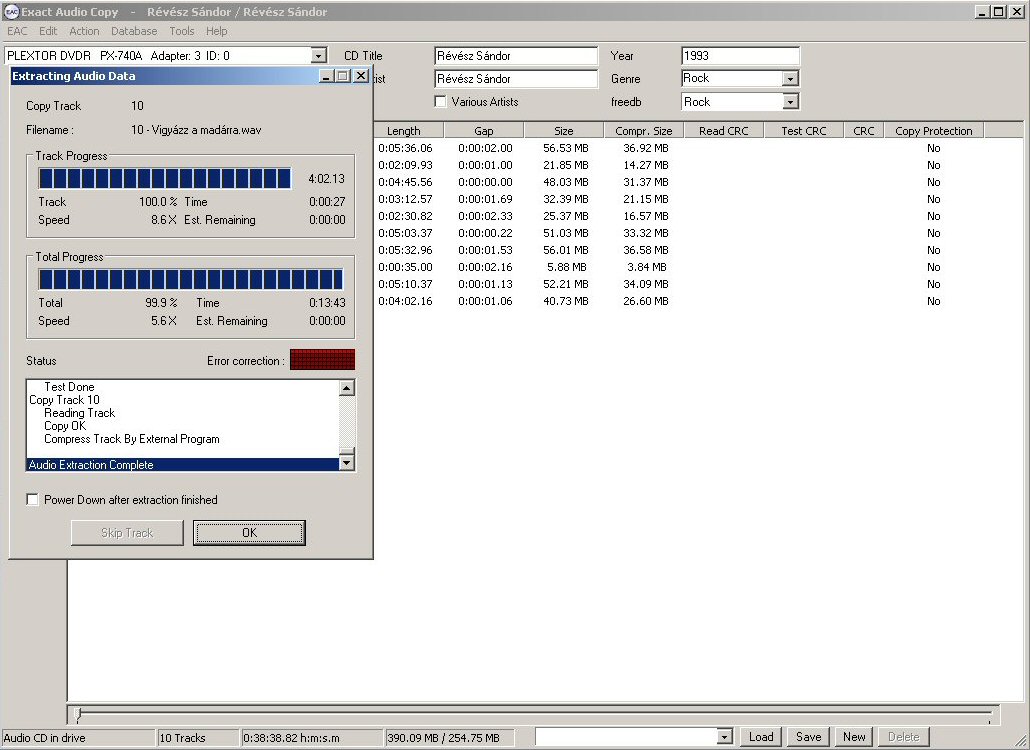
Az OK megnyomása után valami hasonló képet kell kapnod. Persze, ha nem figyeltél és bekapcsoltad a lemez kiadását, akkor egy üres ablak lesz
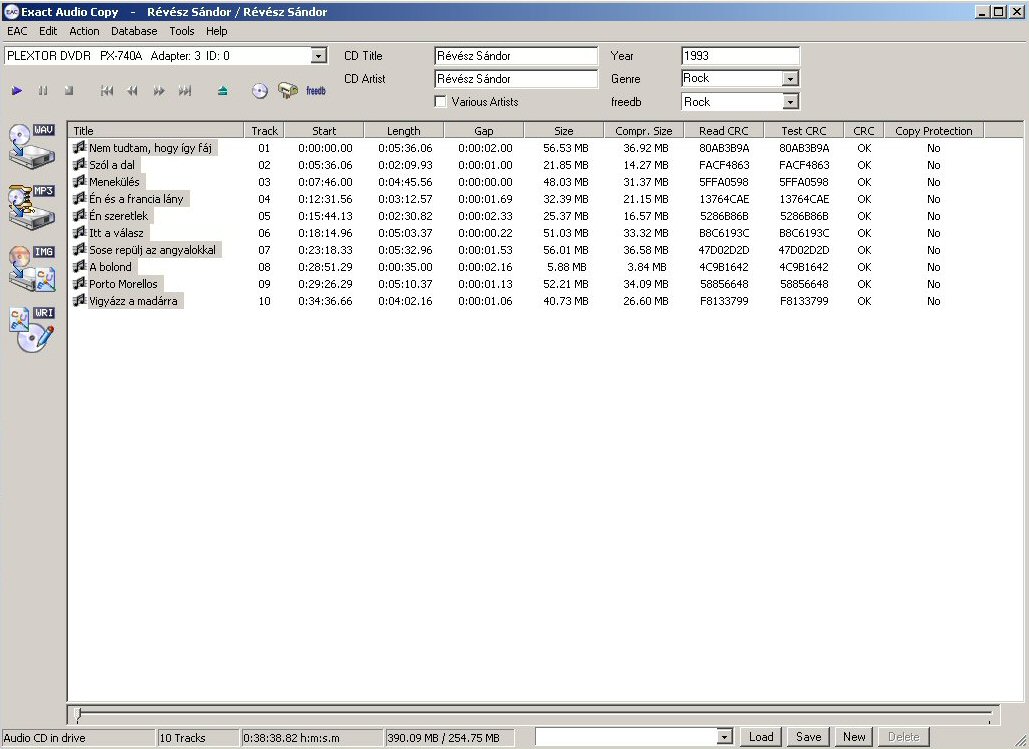
Ezt a képet érdemes átfutni a tekinteteddel mindig. Ha a Test és a Copy CRC-k megegyeznek, akkor a CRC oszlopban csupa OK van. Ahol eltérés, ott #. Ez utóbbi esetben kezdd előlről. Ha ugyanazt a lemezt kétszer rippeled, akkor az új log hozzáfűződik az előzőhöz. Ez kissé áttekinthetetlenné teszi az eredetit, ezért célszerű a régi állományokat másik helyen megőrizni. Majd ha az új rip jó lett, akkor töröld a régit. Ha minden jó a képernyőn, akkor is vess egy pillantást a log -file-ba: az End of status report előtt a No errors occured szerepeljen!
Ha akarod töltsd le a fenti rip logját és nézd meg!
Nos összefoglalva a rippelés lépései:
1. Lemez behelyezése, ha kell címek stb. kitöltése, feltöltés a FreeDB-re. Ami szorosan ide kívánkozik: csak gyári CD-t rippelj, a másolt CD-t nem tudod hogy készítették.
2. F4 - Detect Gaps
3. Create Cue Sheet - Multiple WAV files With Gaps... (Noncompliant)
4. Shift+F6 - Test & Copy Selected Tracks - Compressed
5. Az eredmény ellenőrzése: képernyő és log.
III. Ellenőrzések
Az alábbiak már nem tartoznak szorosan a rippeléshez, de néha jól jön. A saját munkádat is, de másokét is viszonylag könnyen és gyorsan ellenőrizheted. Sajnos láttam már olyan meghajtót, amivel nem lehetett tökéletes másolatot készíteni. Az alábbi ellenőrzésen bukott, az utolsó számnál. A CRC nem stimmelt. pedig látszólag minden jó volt.
Az alábbi eljárásban a Nerot használom, de bármely mással is meg lehet csinálni, ha tudja a lentieket.
1. Indítsd el, majd válaszd ki az Image Recorder-t.
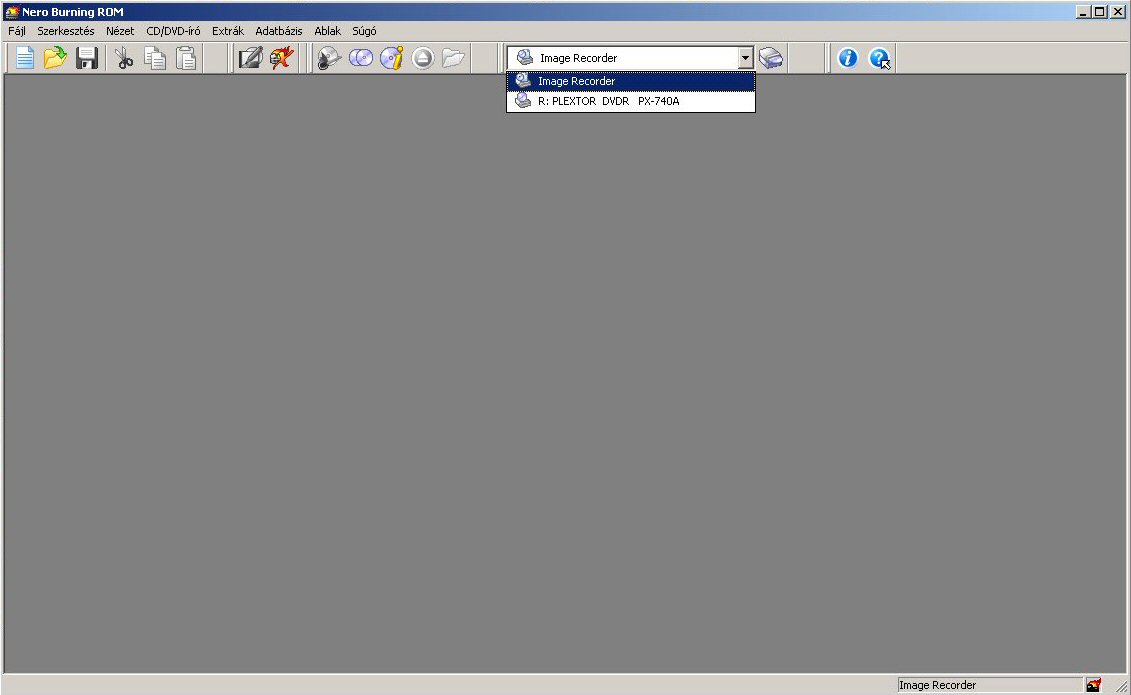
2. Válaszd ki, hogy új audio CD-t akarsz.
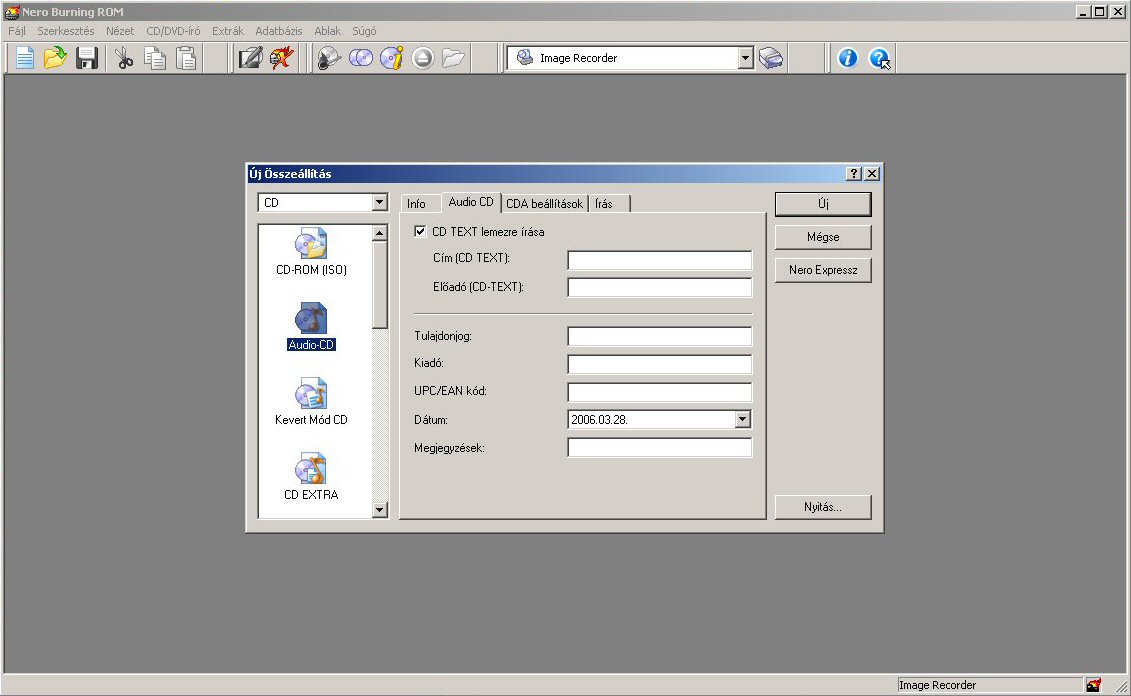
3. Húzd be az ellenőrzendő file-okat, majd jelöld ki az első kivételével az összeset.
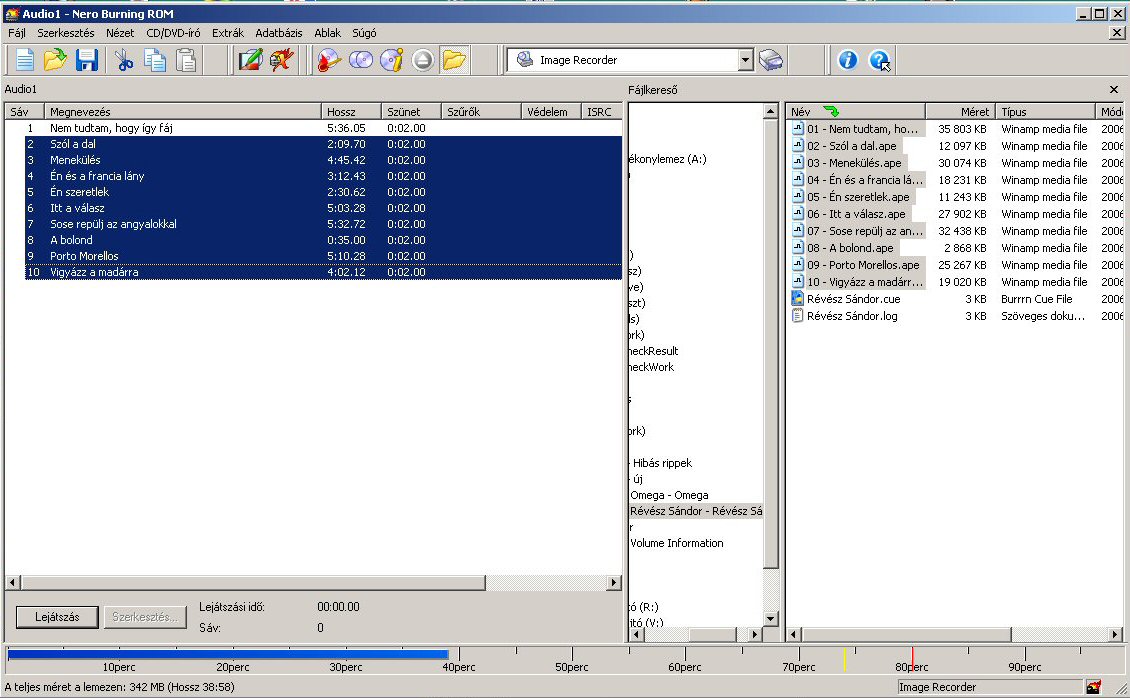
4. Alt+Enter, vagy jobb klikk és Beállítások.
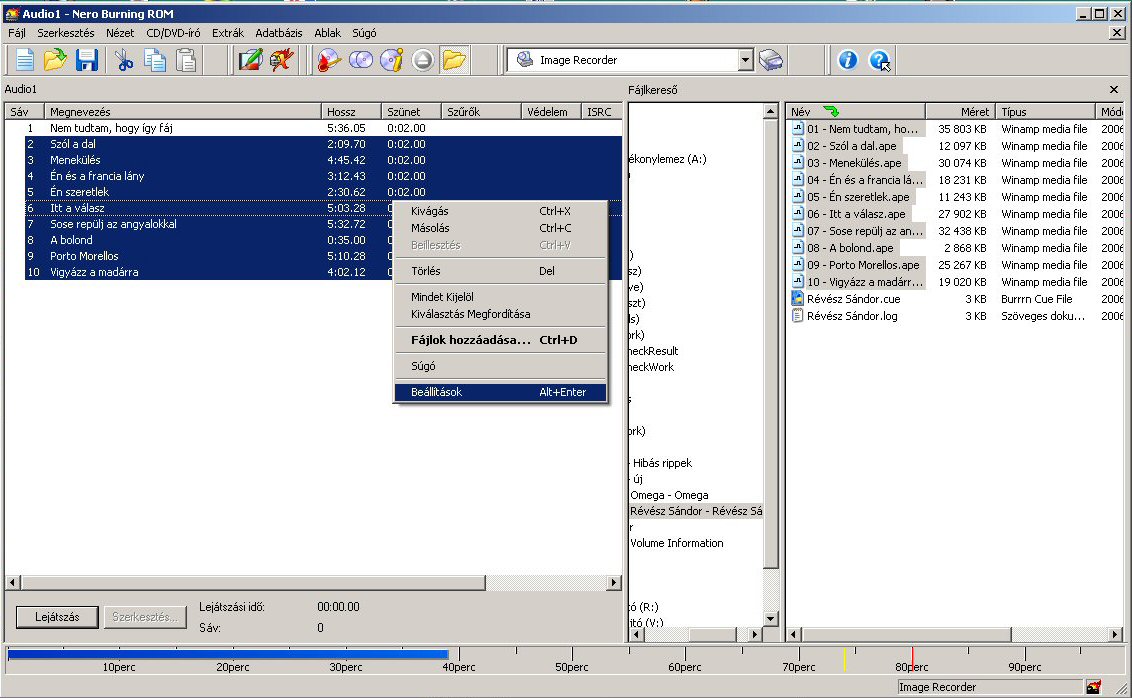
5. A Szünet értékét állítsd 0-ra.
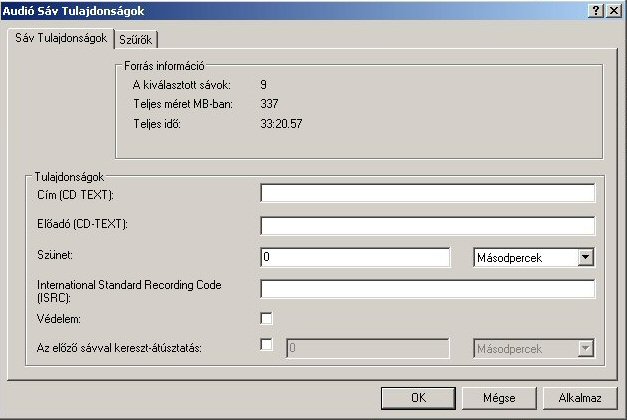
6. Ezután írd meg az image-file-t és töltsd be a kedvenc virtuális meghajtódba (Daemon, Nero image stb.)
7. Indítsd el az EAC-t és válaszd ki azt a virtuális meghajtót, amelyikbe betöltötted, az image-file-t.
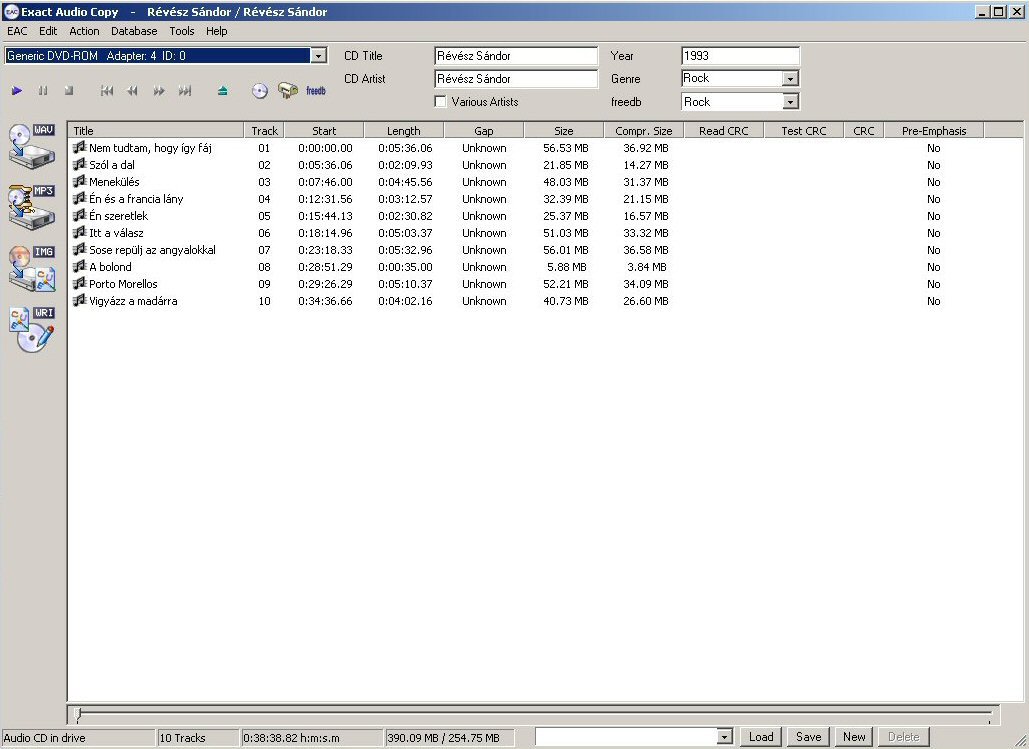
Természetesen a FreeDB-röl most is leszedi az információkat.
8. Most menj végig először az EAC opciókon (F9). A virtuális meghajtón is pont ugyanolyan beállításoknak kell lennie mint a valódin. Majd folytasd a Drive opciókkal (F10). Ott szintén ogyanolyan beállításoknak kell lenniük, csak néhány eltérés ezeket külön beraktam.
8.a. Nyomd meg az Autodetect Read Command-ot, szinte biztosan az alábbit eredményezi.
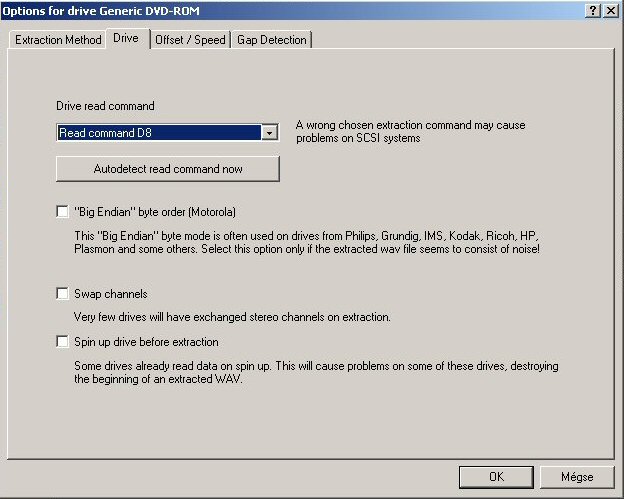
8.b. A Read sample offset correction-t állítsd 0-ra
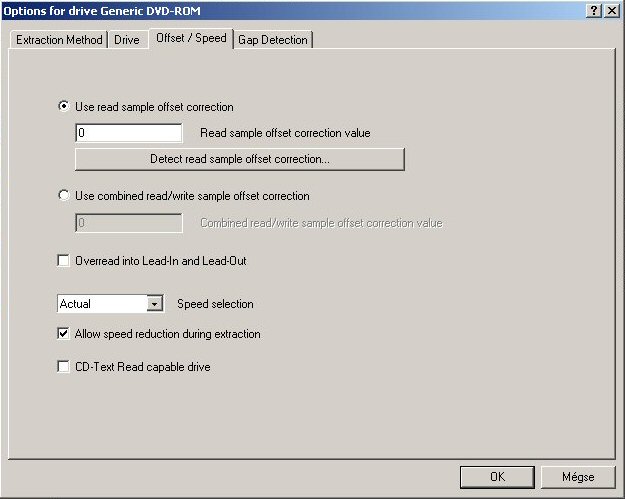
8.c. Itt az alábbi beállítások szinte biztos, hogy jók.
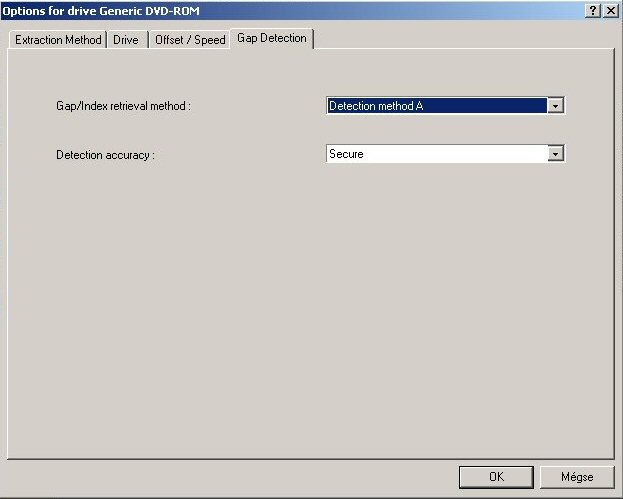
9. Ezután nyomj egy F4-et, majd egy F5 (Copy Selected Tracks Uncompressed) vagy Shift+F5 (Copy Selected Tracks Compressed)-et. A másolás végén ilyesmi lesz az eredmény.
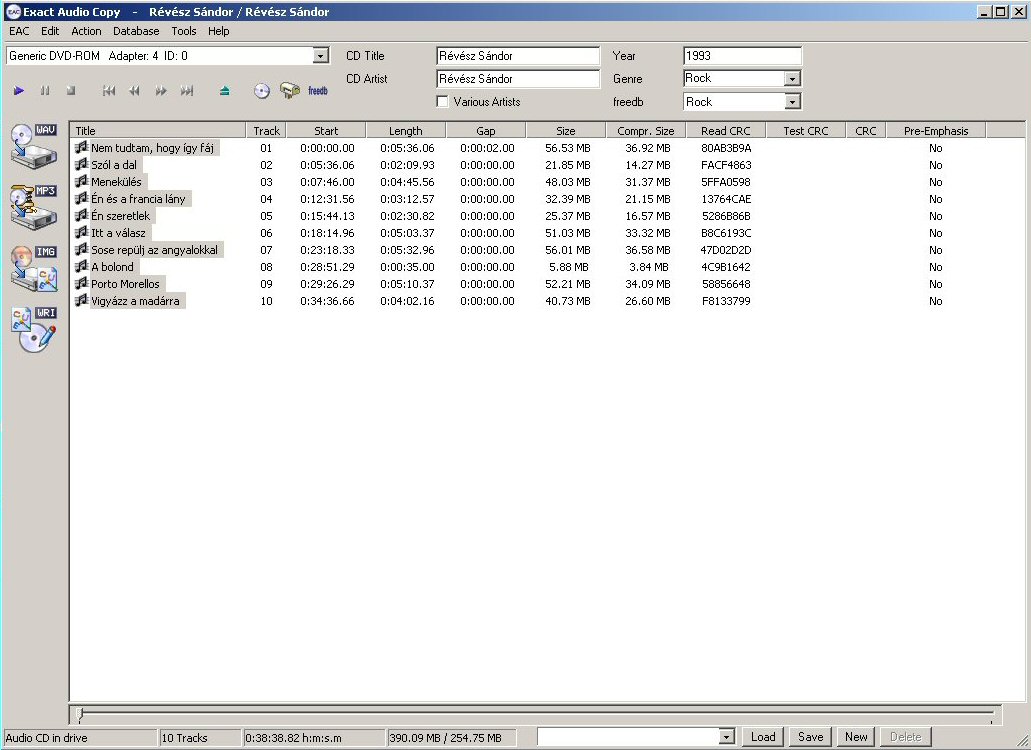
Mivel jelen pillanatban csak ellenőrizni akarunk és az eredeti log file a birtokunkban van a Copy CRC-k érdekelnek csak (Megjegyzés: ami az ablakban a Read CRC, az a log file-ban Copy CRC, ez ne zavarjon senkit!). E teszt eredményét is letöltheted.
Ha sávonként összeveted a CRC-ket egyezniük kell! Ez az eljárás természetesen minden letöltött album ellenőrzésére alkalmas.
IV. Hasznos alkalmazások, tanácsok
1. A FreeDB-ről letöltött adatok gyakran pontatlanok. Célszerű valamely tag editort használni, amellyel könnyen javíthatsz, átnevezhetsz. Javaslom az mp3tag -et. Ez az általam használt verzió. Természetesen a honlapjáról letölthető újabb is, de abban találtam egy számomra kellemetlen bug-ot, az export funkciónál, tehát maradok a réginél.
2. A rippelés során készített cue sheet-ben szerepel a számok teljes elérési útvonala, és ráadásul wav kiterjesztéssel. Ezt kézzel átírni macerás. A Burrrn program CD írásra caló, mellesleg kezeli a noncompliant cue-t, de a write offsetet nem tudja. Viszon van egy kis segédprogramja a cue-editor, ami egy gombnyomásra kiveszi az útvonalat és kicseréli a kívántra a kiterjesztést.
3. A log file ellenőrzése, a CRC-k összehasonlítása nagy figyelmet és sok időt igényel a Check_EAC_Log_Vx.y.z egy Excel file, amely makrókat is tartalmaz. Office 2000 és afölött elvileg működik. Nekem kiválóan. Csak az angol nyelven készült logokat ismeri. Az egyik munkafüzet lapon megtalálható az accuraterip honlapján található drive-ok listája. Magától nem frissül, de ha van kedvem, frissítem. A lista végére beírható egyébként egy új drive is a megfelelő offsettel, ekkor a makrók azt is figyelembe veszik. A test lapon kiválasztható, hogy kérdezze meg a tesztelendő könyvtárat, avagy sem. Ez utóbbi esetben a munkafüzetet tartalmazó mappa összes alkönyvtárában végez műveleteket. A SImple Test gomb megnéz minden logot és ha angol eac log, akkor ellenőrzi és szól, hogy a fentieknek megfelel-e. A Double Test a III. pontban leírt ellenőrzést végzi el, némi megkötéssel: az eredeti és a test lognak ugyanabban a könyvtárban kell lennie, az eredetinek ! jellel az ellenőrző lognak + jellel kell kezdődnie. Ez természetesen egy átmeneti átnevezést igényel, de ez van. Ellenőrzés után természetesen a test log törölhető, az eredeti pedig visszanevezhető. Mellesleg a !!!. pontban vázolt eljárás nem csak ellenőrzésre, hanem kodekek közti konvertálásra is kiválóan alkalmas.
4. Ha tudod tedd az albumok mellé az eredeti borítók és a CD scannelt képeit..
5. Ha mindennel kész vagy, készíts Total Commander-rel sfv file-t
Nos ennyi. Remélem tudtam valamit segíteni.
sk61